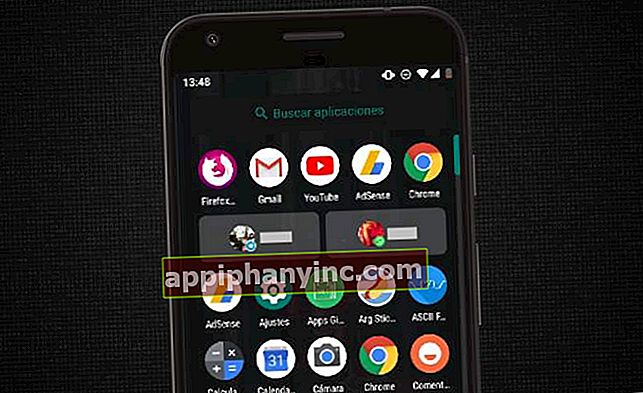Kako blokirati kupnje putem aplikacije na Androidu

Velika većina aplikacija unutar Trgovine Play je besplatna. To ne znači da programeri žele zaraditi novac za svoj rad, te stoga moraju tražiti druge oblike unovčavanja. Jedan od njih je prikazivanje oglasa unutar aplikacije / igre koju smo upravo preuzeli. Druga se sastoji od dodajte kupnje u aplikaciji unutar aplikacije, također poznat kao "mikrotransakcije".
Ova vrsta kupovine u aplikacijama može biti prilično opasna, pogotovo ako mobitel dijelimo s drugom osobom ili ako kod kuće imamo tablet koji koriste naša djeca, nećaci ili neko drugo dijete s malo dugim rukama. Danas ćemo vidjeti kako izbjeći ovu vrstu neželjenih kupnji na Androidu, dodajući dodatni kontrolni filtri.
Kako onemogućiti kupnju putem aplikacije u mobilnim aplikacijama i igrama
Prvo što treba reći je da ne možete onemogućiti kupnju aplikacija na Androidu. Ono što možemo jest aktivirati dodatni filtar, tako da kad god netko želi obaviti kupnju u Trgovini Play (bilo iz premium aplikacije ili igre ili iz kupnje u aplikaciji) mora unijeti lozinku našeg Google računa.
- Otvorite Trgovinu Google Play i kliknite padajući izbornik u gornjoj lijevoj margini (3 vodoravne crte).

- Kliknite na izbornik "Postavke”.

- U izborniku postavki pomičite se dok ne dođete do odjeljka "Korisničke kontrole"I odaberi"Zatražite autentičnost za kupnju”.

- Obavezno označite opciju "Za sve kupnje izvršene putem Google Playa na ovom uređaju”.
Ovo je vrlo praktičan "spas", ali ako ga osoba koja ima naš mobitel redovito koristi, moguće je da zna i lozinku našeg Google računa. U ovom slučaju neće biti korisno dodati ovu vrstu filtara. Moramo potražiti dodatno rješenje.
NAPOMENA: Možda će vas zanimati i promjena lozinke za vaš Google račun.
Povećajte sigurnost: provjera autentičnosti otiska prsta
Aktiviranje provjere autentičnosti otiska prsta za kupnju konačna je metoda jer osigurava da samo mi možemo odobriti bilo koju kupnju obavljenu putem našeg mobilnog telefona.
- Otvorite Trgovinu Play i kliknite padajući izbornik u gornjoj lijevoj margini.
- Kliknite na "Postavke”.
- U izborniku postavki pomičite se dok ne dođete do odjeljka “Korisničke kontrole"I potvrdite okvir za"provjera autentičnosti otiska prsta”.

- Unesite lozinku za svoj Gmail račun da biste potvrdili aktivaciju.
Od ovog trenutka, sustav će zahtijevati naš otisak prsta kako bi potvrdio bilo koju vrstu novčane transakcije unutar Googleove trgovine aplikacija. Sada se samo moramo pobrinuti da nitko ne iskoristi činjenicu da drijemamo kako bismo nam ukrali otisak prsta u previdima, ostavljam to u vašim rukama!
Imaš li Telegram instaliran? Primite najbolji post svakog dana naš kanal. Ili ako želite, saznajte sve od naših Facebook stranica.